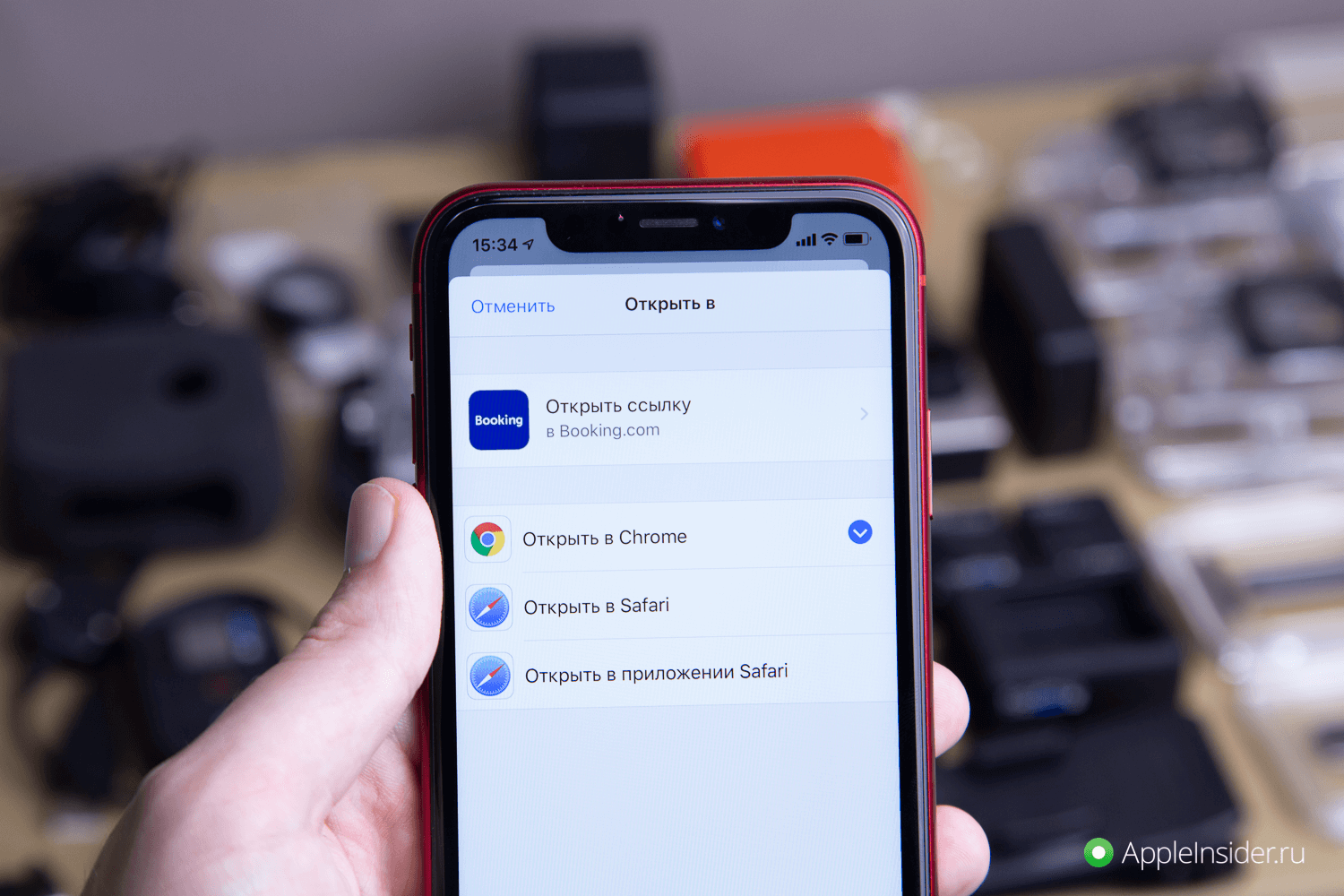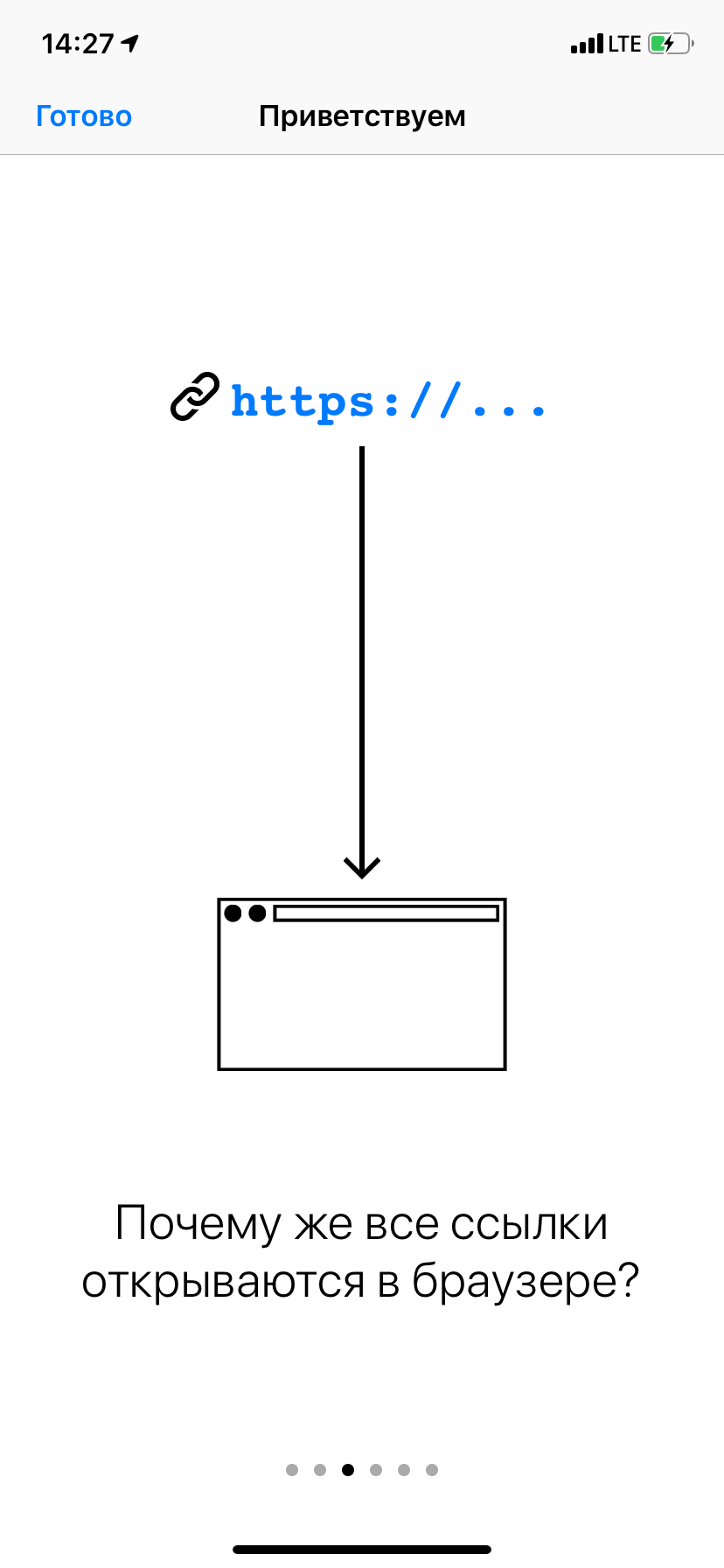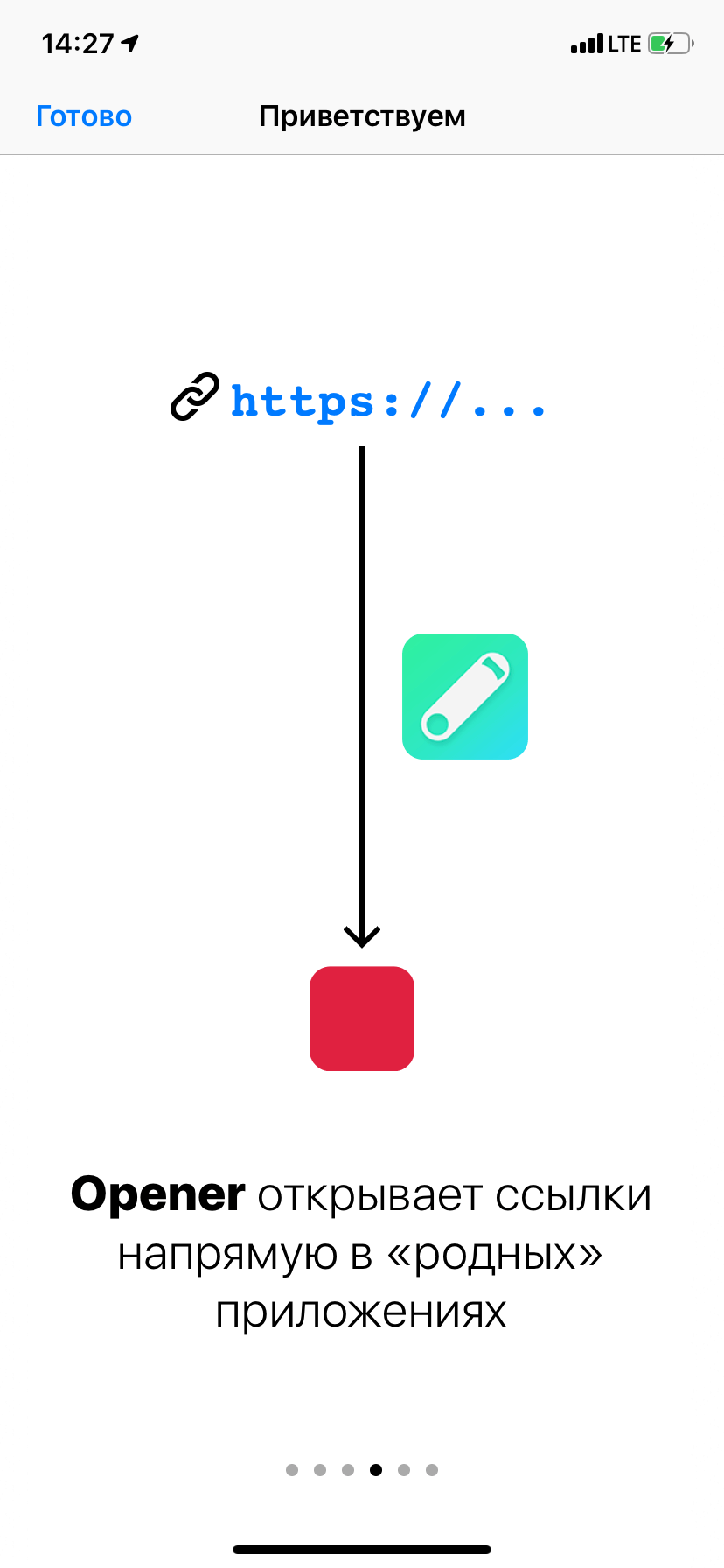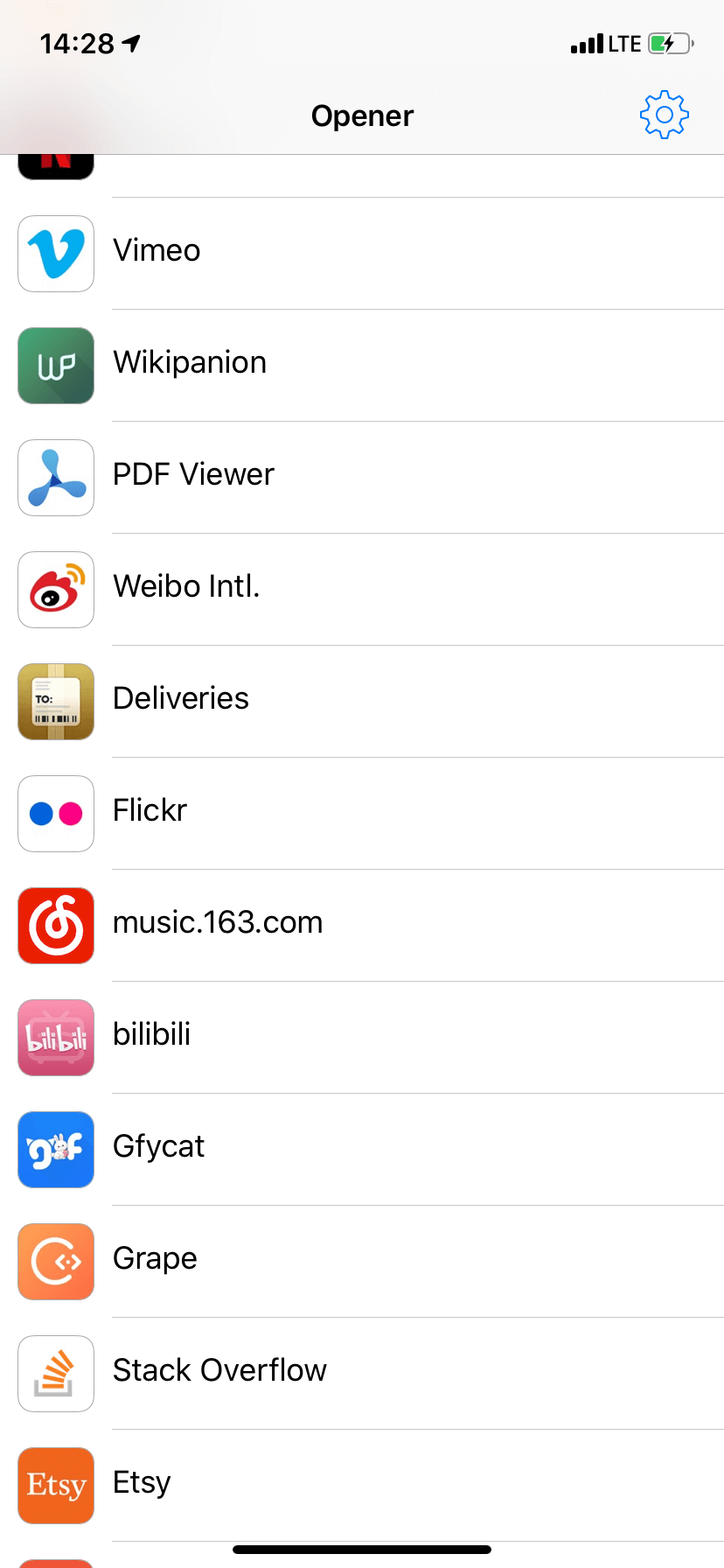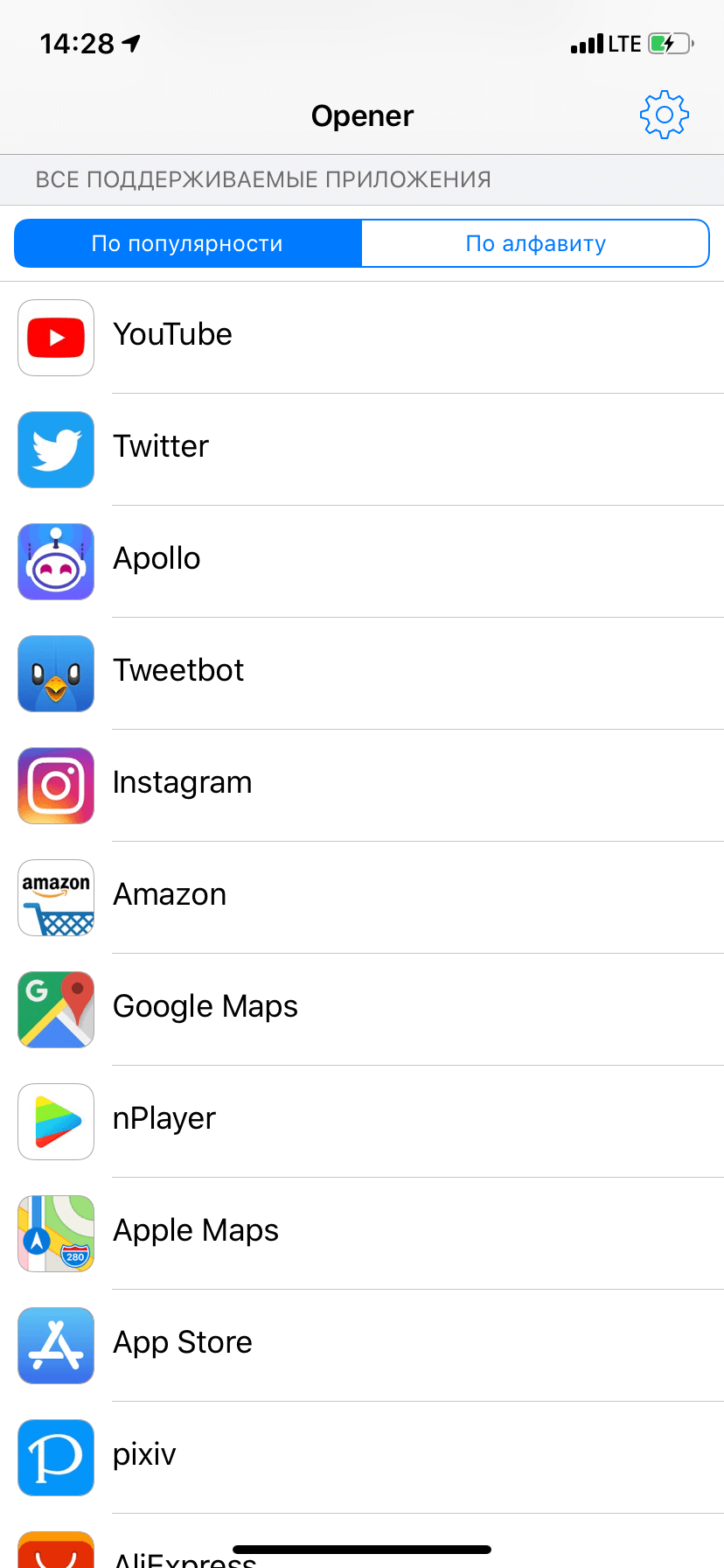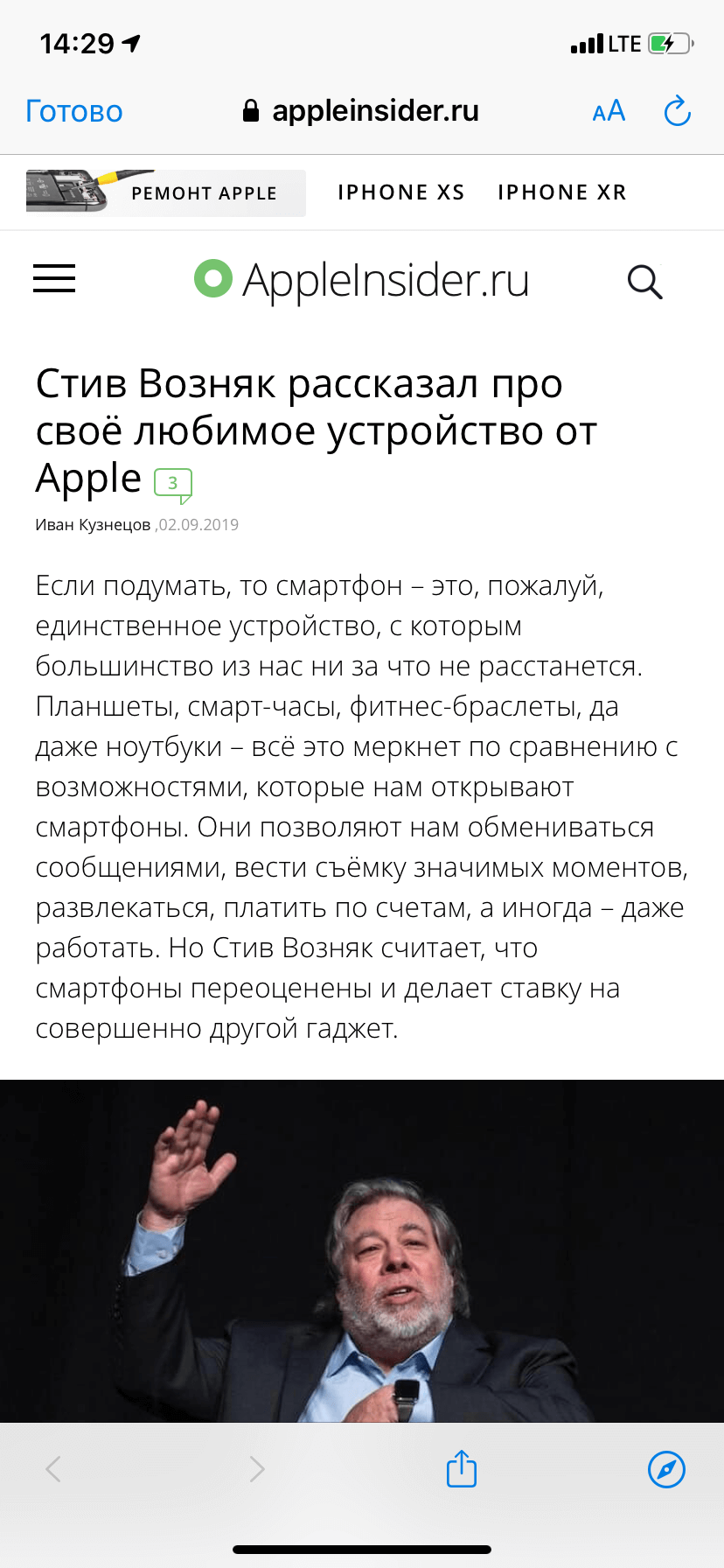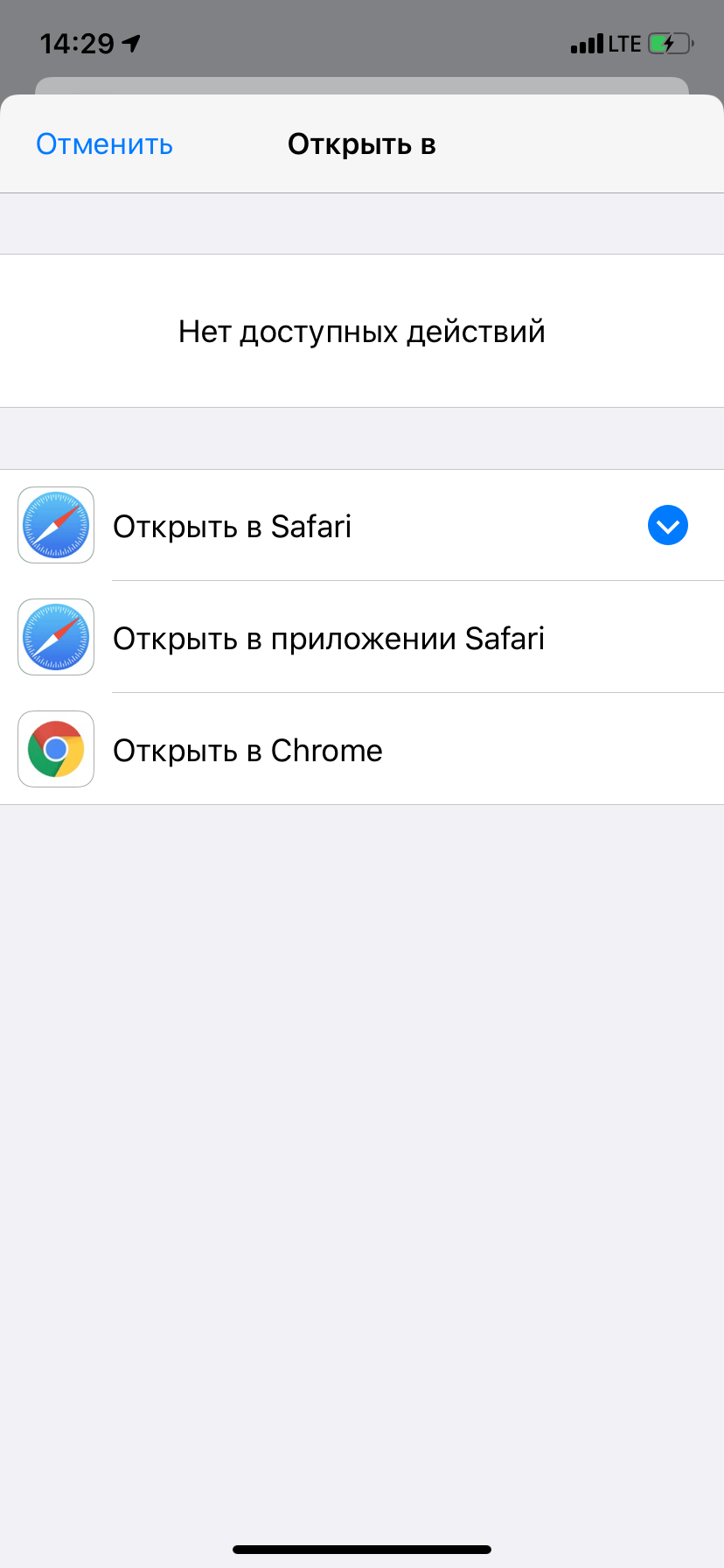как сделать чтоб ссылка открывалась в приложении а не браузере
Разберемся, как настроить открытие ссылок в приложениях на Xiaomi
Приложения, установленные на наших смартфонах, не только предоставляют возможность приятного использования тех или иных сервисов, но и также помогают весьма удобно просматривать ссылки, связанные с данными сервисами.
Например, ваш друг может отправить вам ссылку на аккаунт своего знакомого в VK, и при нажатии на нее вы перейдете на страницу этого человека именно в приложении Вконтакте. Данная функция уже давно работает на всех современных Андроид-смартфонах, в том числе и устройствах от Xiaomi.
Однако иногда происходит сбой, и ссылки открываются не в установленных приложениях, а в браузере, что не только раздражает, но иногда может привести к ситуации, когда вы просто не сможете выполнить желаемое действие, доступное в приложении.
Сегодня мы разберемся, как настроить открытие ссылок в приложениях на Xiaomi.
Причина появления данной ошибки
На самом деле, причин отказа открытия ссылок в соответствующих приложениях может быть много: некорректная установка (или переустановка) приложения, баг в прошивке, сброс настроек и т.д.
Не стоит бояться этого сбоя – программисты Xiaomi встроили в прошивку MIUI очень удобный способ включения данной функций.
Решение проблемы
Чтобы ссылки снова открывались в установленных на вашем Xiaomi приложениях, нужно вручную выставить данную функциональность в настройках.
Для этого нам необходимо зайти в общие Настройки устройства и прокрутить список разделов до пункта «Приложения». Нажимаем по нему и попадаем в меню глубоких настроек – здесь нам нужно выбрать пункт «Все приложения».
Открывается список всех установленных на смартфоне приложений. В правом верхнем углу мы видим иконку в виде трех точек – нажимаем на нее и наблюдаем появление нового окошка, в котором нам необходимо выбрать пункт «Приложения по умолчанию».
Внутри нас ждет тонкая настройка процесса открытия ссылок. Например, выбираем приложение 4PDA, и в следующем окне нажимаем на кнопку «Открывать поддерживаемые ссылки». Вас встретит выбор из трех позиций: «Открывать», «Всегда спрашивать» и «Не открывать». Естественно, выбираем пункт «Открывать», и в следующий раз при открытии ссылки вы попадете не на ее страницу в браузере, а сразу в удобное для вас приложение.
Дополнительный способ выбора приложения для открытия ссылок
Если первый вариант не сработал, то на помощь вам придет еще один способ выбора приложения для открытия ссылок.
Прощелкав несколько необходимых для вас ссылок, вы навсегда настроите поддержку приложений, а ссылки «общего» характера будут открываться только в Браузере.
Как мы видим, решить вопрос с отказом открытия ссылок в приложении очень просто, и справиться с этим может абсолютно любой пользователь.
Как сделать чтоб ссылка открывалась в приложении а не браузере
Указанная тема не существует, или находится на премодерации.
Cookies Preference Center
We use cookies on this website. To learn in detail about how we use cookies, please read our full Cookies Notice. To reject all non-essential cookies simply click «Save and Close» below. To accept or reject cookies by category please simply click on the tabs to the left. You can revisit and change your settings at any time. read more
These cookies are necessary for the website to function and cannot be switched off in our systems. They are usually only set in response to actions made by you which amount to a request for services such as setting your privacy preferences, logging in or filling in formsYou can set your browser to block or alert you about these cookies, but some parts of thesite will not then work. These cookies do not store any personally identifiable information.
These cookies are necessary for the website to function and cannot be switched off in our systems. They are usually only set in response to actions made by you which amount to a request for services such as setting your privacy preferences, logging in or filling in formsYou can set your browser to block or alert you about these cookies, but some parts of thesite will not then work. These cookies do not store any personally identifiable information.
These cookies are necessary for the website to function and cannot be switched off in our systems. They are usually only set in response to actions made by you which amount to a request for services such as setting your privacy preferences, logging in or filling in formsYou can set your browser to block or alert you about these cookies, but some parts of thesite will not then work. These cookies do not store any personally identifiable information.
Как быстро открывать ссылки в нужном приложении
Одним из преимуществ Android перед iOS, на которое мы не обращаем практически никакого внимания, является возможность выбирать предпочтительные приложения. Алгоритмы системы таковы, что при наличии нескольких программ со схожей функциональностью, она самостоятельно предложит нам выбрать, какую их них следует использовать по умолчанию. Особенно такой сценарий актуален при открытии ссылок, но всегда ли удобен?
Для того, чтобы иметь возможность открывать одну и ту же ссылку в наиболее подходящей для конкретной цели программе, установите на устройство приложение Open Link With;
Запустите его и после просмотра обучающих слайдов, откройте приложению доступ к запрашиваемым действиям. Будьте спокойны, доступа к корневому сертификату Open Link With не имеет;
Теперь, когда вы запустите браузер, во вкладке контекстного меню вы увидите вот такой значок, сигнализирующий о возможности перенаправить ссылку в одно из установленных приложений;
Выберите желаемое приложение и установите отметку «Открывать всегда» или «Только сейчас». Open Link With запомнит ваш выбор и будет отображать его во вкладке «Предпочитаемые приложения», таким образом позволяя с легкостью менять собственные предпочтения.
Отличительным преимуществом Open Link With является функция «умного» сканирования установленных на смартфон приложений и подбора наиболее подходящих. Например, он отлично понимает, что читать AndroidInsider.ru куда удобнее в одноименном приложении, позволяя в несколько движений переключаться между ним и браузером.
Приложение: Open Link With Разработчик: Said Tahsin Dane Категория: Инструменты Цена: Бесплатно Скачать: Google Play Приложением уже заинтересовались: 3623 человека
Новости, статьи и анонсы публикаций
Свободное общение и обсуждение материалов
WhatsApp – самый популярный мессенджер в мире, поэтому логично, что он то и дело оказывается в центре всеобщего внимания. Причём зачастую даже неважно, по какой причине это происходит. Сам по себе WhatsApp является неодушевлённым инфлюенсером, создающим инфоповоды буквально из ничего. С одной стороны, это хорошо. Но, с другой, это провоцирует возникновение различных мифов, в которые многие, к сожалению, верят. А значит, нужно хотя бы попытаться их разоблачить. Этим и займёмся.
Вы знаете, что такое нейросети? Ну, конечно же, знаете. По крайней мере, условно. Это что-то вроде ИИ на минималках, который оживляет фотографий, раскрашивает старые фильмы и даже пишет песни. Но если песни нам с вами скорее всего не нужны, как и раскраска старых фильмов, то вот оживить фотографию телефоном, наверное, захочется всем. Другое дело, что приложения, которые это делают, зачастую либо стоят очень дорого, либо сильно ограничены в своих возможностях. К счастью для нас, есть TikTok.
сканирования установленных на смартфон приложени»Й» и подбора…
Как открывать ссылки в самом приложении, а не в Safari
С каждой новой версией iOS Apple уделяет пристальное внимание возможностям поделиться контентом — сейчас, например, можно открыть нужную ссылку в гораздо большем количестве приложений, чем несколько лет назад. Однако в этом плане iOS еще далеко до Android, где в экране «Поделиться» показываются все приложения, совместимые с контентом, который вы хотите открыть. В случае с программами для iOS эта функция ложится на плечи разработчиков, которые далеко не всегда занимаются ее поддержкой.
Можно открывать ссылки в приложениях прямо из Телеграмм
Решение проблемы, как это всегда бывает, появилось со стороны разработчиков, которые выпустили небольшое, простое, но очень полезное приложение под названием Opener. У него всего одна задача — открывать ссылки в любых приложениях, которые их поддерживают.
Как открыть ссылку в приложении на айфоне
Все, что нужно — установить приложение (сделать можно по этой ссылке или ниже), открыть его и запустить расширение, которое всегда будет в меню «Поделиться». Список поддерживаемых приложений очень внушительный — от различных браузеров до Reddit, Twitter, Facebook и многих других.
Например, вы получаете ссылку на пост в Medium или Tumblr в приложении Telegram. При нажатии она автоматически откроется во встроенном браузере, где вы не авторизованы в нужном сервисе. Чтобы перейти в приложение Medium (Slack, Tumblr или другие), достаточно открыть ссылку в Telegram, после чего зайти в меню «Поделиться» (кнопка со стрелочкой) и выбрать Opener — приложение подскажет, в каких приложениях можно открыть данную ссылку, и предоставит выбор. Мой сценарий использования — открывать ссылки на наши сайты из мессенджеров не в Safari, а в другом браузере, где я заранее авторизован в качестве администратора. А вообще там аж 40 браузеров (тот же Chrome есть), далеко не все из которых можно разместить в меню «Поделиться» нативным способом.
Этот способ гораздо удобнее, чем копировать ссылку, потом уже открывать Opener, где утилита уже предложит соответствующее ссылке приложение.
Конечно, цена в 149 рублей невольно заставляет задуматься: а нужно ли мне это приложение? Да, в большинстве случаев приложения открывают ссылки самостоятельно (как YouTube), но далеко не все утилиты могут похвастаться такой возможностью — в основном это касается сторонних браузеров. Поэтому если вы хоть раз задумывались «блин, а было бы круто открыть эту ссылку сразу в приложении xxx», обязательно качайте.
Название: Opener
Издатель/разработчик: tijo, inc.
Цена: 229 руб.
Встроенные покупки: Нет
Совместимость: Универсальное приложение
Ссылка: Установить
Принудительно открывать ссылки в приложении, а не в браузере по умолчанию
Например, я получил письмо от Pinterest с интересными ссылками на неделю. Когда я нажимаю на булавку, она открывается в Chrome, а не в приложении Pinterest. Это случилось с несколькими приложениями, и было интересно, есть ли способ «открыть ссылку с» типом функции.
Можно ли принудительно открывать ссылки в соответствующем приложении, а не в браузере по умолчанию (например, Chrome)?
Приложения могут запросить открытие ссылок с помощью приложения, используя API, называемый «фильтром намерений».
Если приложение имеет правильный фильтр намерений, вам будет предложено открыть ссылку, используя это приложение, и приложение затем что-то с ним сделает.
Примером приложения, которое делает это, является приложение Google+.
Это вспомогательное приложение делает ссылки Facebook, Twitter, Instagram, GitHub и Goodreads открытыми в их приложениях вместо браузера: Открыть ссылку в приложении
Не уверен, почему, но это сработало.
В общем, вы не можете этого сделать. Причиной открытия ссылок в браузере является то, что они используют одни и те же протоколы обычных веб-ссылок. Так что, если конкретное приложение не является браузером, ссылки должны быть открыты с помощью приложения браузера.
Но вы, возможно, видели, что некоторые ссылки (особенно ссылки на приложения для Android на рынке) можно открыть с помощью приложения Android Market / Google Play Store. Это возможно, потому что эти ссылки используют market:// в своих ссылках, а не типичные http://
Если вам нужно это подтвердить, попробуйте очистить настройки браузера Chrome по умолчанию. Это заставит вас выбрать приложение для открытия ссылки, когда вы нажимаете на них. Это даст вам открытую ссылку с возможностью (конечно, использовать приложения браузера)
Когда разработчики добавляют браузер в приложение, вы можете выбрать, хотите ли вы использовать приложение по умолчанию на вашем устройстве или встроенный браузер приложения.